
Устранение неполадок с клонированием телефона: как исправить, если клонирование телефона не работает

При переходе на новый телефон нам потребуется найти эффективный способ перенести важные данные со старого на новое устройство. На самом деле, многие производители Android устройств предлагают собственные приложения для переноса данных, которые помогают пользователям решить эту проблему.
Для новых пользователей Huawei Phone Clone — это официальное приложение, которое позволяет переносить данные с других устройств на Huawei. Несмотря на всю полезность приложения, в процессе его использования возникают некоторые проблемы. Если вы не знаете, что делать, если Huawei Phone Clone не работает, вот статья об устранении неполадок с Phone Clone, которая поможет вам эффективно переносить данные с других устройств на Huawei.

Phone Clone — официальное приложение для переноса данных с телефона, разработанное Huawei. Оно позволяет легко переносить данные с других устройств Android или iOS на телефоны Huawei. Приложение поддерживает множество типов файлов, включая контакты, SMS, журналы вызовов, заметки, записи, календарь, фотографии, музыку, видео, документы и приложения. Phone Clone полностью бесплатно и доступно в магазинах Google Play и App Store.
Приложение Huawei Phone Clone просто в использовании и позволяет переносить данные между телефонами через точку доступа WLAN. Вот пошаговое руководство по использованию приложения Huawei Phone Clone:
Что вам нужно :
а) Загрузите Phone Clone на исходный и целевой телефоны.
б) Включите функции Wi-Fi и Bluetooth на обоих телефонах.
Шаг 1 : На целевом телефоне откройте приложение Phone Clone и выберите «Это новый телефон» > Android . После этого вы увидите экран «Подключение к старому телефону» с QR-кодом.

Шаг 2 : Теперь откройте приложение Phone Clone на исходном телефоне и выберите «Это старый телефон» , затем используйте исходный телефон для сканирования QR-кода на целевом телефоне.
Шаг 3 : После подключения вы можете выбрать нужные типы файлов и нажать «Передать», чтобы переместить файлы с телефона Android на Huawei.

При использовании Huawei Phone Clone вы можете столкнуться с некоторыми проблемами, такими как «Huawei Phone Clone не подключается», «Phone Clone не передает данные» и т. д. Вот несколько решений для устранения неполадок Phone Clone:
Вы можете скачать Phone Clone из проверенного источника, например, Google Play Store или App Store. Убедитесь, что на вашем телефоне достаточно места для установки приложения. Если вам не удаётся загрузить Huawei Phone Clone, проверьте, поддерживает ли ваш телефон приложение Phone Clone. Для использования Phone Clone ваш Android должен работать на Android версии 4.0 или выше. Для пользователей Apple: ваше устройство iOS должно работать на iOS 6.0 или выше.
Если ваша версия устарела, вы можете обновить свой мобильный телефон через приложение «Настройки». Для пользователей Android : откройте «Настройки» > «Моё устройство» и проверьте наличие обновлений. Изображение на дисплее может немного отличаться в зависимости от модели телефона Android .
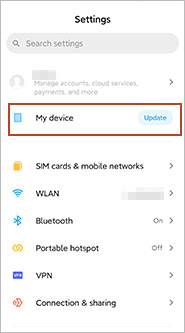
А для пользователей iOS : перейдите в «Настройки» > «Основные» > «Обновление ПО» , а затем загрузите и установите новую версию iOS .

Отсутствие подключения к клону телефона — также распространённая проблема, на которую жалуются многие пользователи. Следует отметить, что целевым устройством может быть только телефон Huawei, а исходным — устройство на базе Android или iOS . Если клон телефона Huawei не подключается, проверьте, достаточно ли близко расположены два телефона и включена ли функция Wi-Fi на обоих.
![]()
Некоторые пользователи сообщают, что Phone Clone постоянно отключается во время переноса данных с устройства Android или iOS на телефон Huawei, и Phone Clone не переносит все данные одновременно. Чтобы решить эту проблему, расположите оба телефона достаточно близко друг к другу и следите за экраном Phone Clone Huawei на обоих телефонах. Вы можете открыть диспетчер телефона, перейти в раздел «Энергосбережение» > «Сведения» , выбрать Phone Clone и включить функцию «Продолжать работать после выключения экрана» .
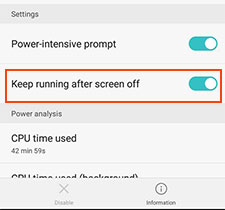
Если Phone Clone по-прежнему отключается, попробуйте включить и выключить режим «В самолёте», а затем снова запустить передачу данных. Кроме того, убедитесь, что на ваших телефонах не используется VPN, так как это может прервать процесс передачи данных.
Если приложение Phone Clone постоянно вылетает и не переносит данные, вы можете удалить его и переустановить на телефоне из Google Play Store или App Store. Или попробуйте очистить кэш приложения, перейдя в «Настройки» > «Приложения» > «Phone Clone» и нажав «Очистить кэш» . После очистки снова запустите перенос данных с телефона с помощью Phone Clone.

Хотя Phone Clone охватывает широкий спектр данных, таких как контакты, SMS, журнал вызовов, календарь, заметки и фотографии, он не поддерживает перенос сообщений WhatsApp. Как же перенести их на новый телефон Huawei? Вот полное руководство по переносу всех сообщений WhatsApp с Android на Android . Если вы переходите с iPhone на Huawei, вы можете ознакомиться с руководством по переносу сообщений WhatsApp с iPhone на Android .
Очень обидно, если Huawei Phone Clone по-прежнему не работает после устранения неполадок. Но не волнуйтесь, у вас есть другие варианты переноса данных с Huawei. Мы хотим представить вам лучшую альтернативу Huawei Phone Clone — Coolmuster Mobile Transfer . Это профессиональная программа для переноса данных с телефона, которая позволяет переносить различные файлы между мобильными телефонами.
Основные возможности Coolmuster Mobile Transfer :
> Поддержка различных типов файлов . Позволяет переносить контакты, SMS, журналы вызовов, музыку, видео, фотографии, электронные книги и приложения между другими телефонами Android и Huawei всего одним щелчком мыши.
> Поддерживает операционные системы Android и iOS . Позволяет осуществлять перенос данных Android на Android , с Android на iOS , с iOS на iOS и с iOS на Android .
> Простота использования и безопасность . Coolmuster Mobile Transfer прост в использовании, а процесс перевода средств плавный и безопасный.
> Широкая совместимость . Coolmuster Mobile Transfer поддерживает практически все телефоны Android , включая Huawei Pura 80 Ultra/Pura 80/Pura 70/Mate 70/Mate X6/P60, Xiaomi, Motorola, ZTE, Honor, OnePlus, Vivo, Tecno, Google, realme и т. д.
Загрузите Coolmuster Mobile Transfer и используйте его для передачи файлов между смартфонами.
Вот как перенести данные с других телефонов на Huawei с помощью Coolmuster Mobile Transfer :
Шаг 1 : Загрузите и запустите Coolmuster Mobile Transfer на своем компьютере, а затем подключите свой Huawei и другой телефон к компьютеру с помощью USB-кабелей.

Шаг 2 : Следуйте инструкциям на экране, чтобы Coolmuster Mobile Transfer обнаружил ваши телефоны. После этого вы увидите интерфейс, как показано ниже. Убедитесь, что ваши телефоны расположены правильно. Если нет, нажмите «Перевернуть», чтобы изменить положение.

Шаг 3 : Выберите нужные элементы и нажмите «Начать копирование» . Процесс копирования будет отображаться на экране.

Вот видеоруководство (длительностью около 2 минут):
Если Huawei Phone Clone не работает, попробуйте описанные выше методы устранения неполадок. Если же Phone Clone всё равно не работает, скачайте альтернативное приложение Coolmuster Mobile Transfer и попробуйте. Оно легко переносит файлы между телефонами, и вы не столкнётесь с проблемами отключения во время использования.
Похожие статьи :
Как перенести данные с Huawei на iPhone?
3 способа переноса данных с Samsung на Huawei Pura 80/Pura 70
Как перенести данные на Huawei с другого телефона [Новое]
Последние решения проблемы с передачей файлов Android на Mac (проверенные советы)

 Перевод с телефона на телефон
Перевод с телефона на телефон
 Устранение неполадок с клонированием телефона: как исправить, если клонирование телефона не работает
Устранение неполадок с клонированием телефона: как исправить, если клонирование телефона не работает





